Benachrichtigungen anzeigen und bearbeiten
Benachrichtigungen weisen Sie darauf hin, dass etwas Ihrer Aufmerksamkeit bedarf oder eine Maßnahme erfordert. Klicken Sie im globalen Header auf das Symbol Benachrichtigungen, um die Liste mit Ihren Benachrichtigungen zu öffnen. Die Zahl auf dem Symbol gibt an, wie viele offene Benachrichtigungen Sie noch nicht bearbeitet oder geschlossen haben.
Die meisten Benachrichtigungen beziehen sich auf Workflowaufgaben. Möglicherweise weicht der Inhalt der Liste von dem ab, was Ihnen im Arbeitsbereich "Arbeitsliste: Benachrichtigungen und Genehmigungen" zugewiesen ist. Außerdem kann es sein, dass Sie für eine in diesem Arbeitsbereich angezeigte Aufgabe mehrere Benachrichtigungen erhalten. Beispiel: Sie erhalten eine Benachrichtigung, dass eine Person von Ihnen Informationen über die Aufgabe anfordert, und später eine weitere Benachrichtigung, dass die Aufgabe genehmigt wurde.
Im Folgenden sehen Sie ein Beispiel der Benachrichtigungsliste im globalen Header. Das Benachrichtigungssymbol zeigt 25 offene Benachrichtigungen an. Die ersten drei sind neu. Sie haben sie noch nicht gesehen und müssen sie bearbeiten. Die dritte Benachrichtigung können Sie genehmigen oder ablehnen, ohne sie öffnen zu müssen. Die nächsten beiden Benachrichtigungen dienen nur zur Information (FYI).
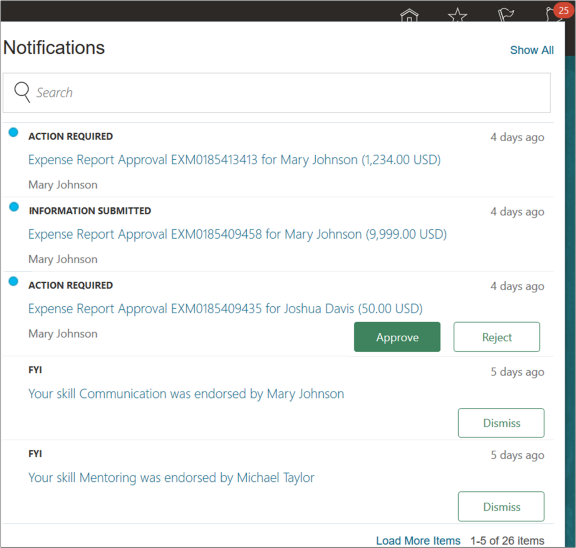
Ihre Homepage enthält auch Benachrichtigungen im Abschnitt "Zu erledigen". Dieser sieht wie folgt aus.
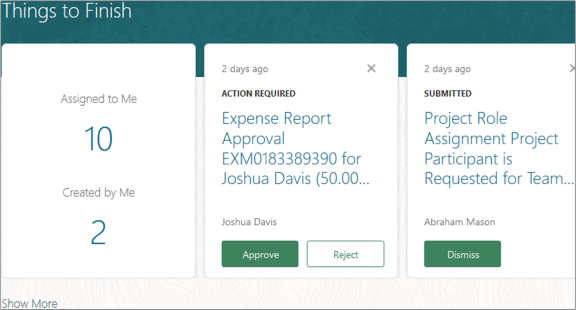
Die erste Karte im Abschnitt "Zu erledigen" enthält zwei Zahlen:
-
Mir zugewiesen: Die Anzahl der Benachrichtigungen (in diesem Fall 10), die Ihnen zur Bearbeitung oder zu Informationszwecken (FYI) zugewiesen wurden. Die restlichen Karten im Abschnitt "Zu erledigen" zeigen die Ihnen zugewiesenen Benachrichtigungen, die genau den offenen Benachrichtigungen im globalen Header entsprechen.
-
Von mir erstellt: Die Anzahl der von Ihnen weitergeleiteten Workflowaufgaben, bei denen noch die endgültige Genehmigung aussteht, in diesem Fall 2.
Folgende Punkte über den Abschnitt "Zu erledigen" und die Benachrichtigungsliste im globalen Header sollten Sie wissen:
-
Die Seite "Benachrichtigungen" können Sie sowohl im Abschnitt "Zu erledigen" als auch über die Benachrichtigungsliste öffnen. Hier können Sie alle Benachrichtigungen an zentraler Stelle anzeigen und verwalten, nicht nur diejenigen, die offen und Ihnen zugewiesen sind.
-
Ihre Aktualisierungen von Workflowaufgaben im globalen Header, z.B. Genehmigungen, werden automatisch im Abschnitt "Zu erledigen" angezeigt. Gleiches gilt auch umgekehrt. Änderungen, die Sie an anderer Stelle durchführen, und solche, die eine andere Person vornimmt, werden jedoch erst nach der Ausführung des Prozesses Benachrichtigungen im globalen Header synchronisieren berücksichtigt, z.B. alle zwei Stunden. Der geplante Prozess aktualisiert Workflowbenachrichtigungen mit dem neuesten Aufgabenstatus und entfernt Benachrichtigungen mit beliebigem Status, die älter als 30 Tage sind. Beispiel: Sie haben eine Aufgabe per E-Mail genehmigt, und ein Mitglied Ihrer Genehmigungsgruppe hat eine andere Aufgabe aus der Benachrichtigungsliste abgelehnt. Nach der Synchronisierung werden die Benachrichtigungen, die um Genehmigung für diese beiden Aufgaben bitten, aus Ihrer Liste im globalen Header und im Abschnitt "Zu erledigen" entfernt. Denn diese Aufgaben sind auf Basis des neuesten Aufgabenstatus nicht mehr für Sie offen.
Unabhängig davon, wo die Benachrichtigung angezeigt wird, kann sich die Sprache einiger Aspekte wie beispielsweise der Titel oder die Schaltflächen "Genehmigen" und "Ablehnen" von derjenigen unterscheiden, die Sie bei der Anmeldung ausgewählt haben. Der Text wird in der Sprache angezeigt, die beim Generieren der Benachrichtigung verwendet wurde.
Benachrichtigungen bearbeiten
So zeigen Sie Benachrichtigungen im Abschnitt "Zu erledigen", im globalen Header oder auf der Seite "Benachrichtigungen" an und bearbeiten diese:
-
Klicken Sie im globalen Header auf das Symbol Benachrichtigungen, oder navigieren Sie auf der Homepage zum Abschnitt "Zu erledigen".
-
Für die im globalen Header geöffnete Liste gilt Folgendes:
-
Das Symbol Neu (ein blauer Punkt) weist auf neue Benachrichtigungen hin. Auch wenn Sie die Liste nun ohne weitere Aktion schließen, werden diese Nachrichten beim nächsten Öffnen der Liste nicht mehr als neu gekennzeichnet.
-
Sie können basierend auf dem Text der Benachrichtigungstitel in der Liste suchen. Beispiel: Wenn Sie nach dem Begriff Berichte suchen, enthalten die Suchergebnisse alle Benachrichtigungen mit Berichte im Titel, jedoch nicht diejenigen mit Bericht.
-
-
Klicken Sie im Abschnitt "Zu erledigen" einfach auf das Symbol Schließen, um die Karte zu entfernen. Die Benachrichtigung bleibt weiterhin Ihnen zugewiesen. Sie können sie immer noch z.B. im globalen Header oder auf der Registerkarte "Mir zugewiesen" auf der Seite "Benachrichtigungen" anzeigen.
-
-
Fahren Sie mit dem nächsten Schritt fort, oder klicken Sie auf einen der folgenden Links, um die Seite "Benachrichtigungen" zu öffnen:
-
Link Alle anzeigen in der Benachrichtigungsliste im globalen Header
-
Eine Zahl auf der ersten "Zu erledigen"-Karte zum Öffnen der entsprechenden Registerkarte "Mir zugewiesen" oder "Von mir erstellt" auf der Seite "Benachrichtigungen"
-
Link Mehr anzeigen im Abschnitt "Zu erledigen"
-
-
Bei Benachrichtigungen, die eine Aktion erfordern, haben Sie folgende Optionen:
-
Klicken Sie auf die Schaltfläche Genehmigen oder Ablehnen, falls verfügbar.
-
Öffnen Sie das Menü Aktionen, und wählen Sie eine Aktion aus, falls verfügbar.
-
Klicken Sie auf den Benachrichtigungstitel, um die Details anzuzeigen, und wählen Sie eine der verfügbaren Aktionen aus. Je nach Inhalt der Benachrichtigung sind einige Aktionen möglicherweise nicht anwendbar. Für Workflowaufgaben werden dieselben Aufgabendetails wie in Ihrer Arbeitsliste angezeigt, auf die Sie über den Arbeitsbereich oder den Bereich "Arbeitsliste: Benachrichtigungen und Genehmigungen" zugreifen.
-
-
Bei Benachrichtigungen, die keine Aktion erfordern, können Sie:
-
Klicken Sie auf Schließen, um die Benachrichtigung zu bestätigen. Bei Workflowaufgaben ist diese Option nur für FYI-Aufgaben verfügbar. Die FYI-Aufgabe selbst ist nicht als bestätigt markiert. Sie steht also noch aus und muss manuell oder automatisch abgeschlossen werden.
-
Klicken Sie auf der Registerkarte "Mir zugewiesen" auf der Seite "Benachrichtigungen" auf die Schaltfläche Alle schließen.
-
Bei Workflowaufgaben ist diese Option nur für Aufgaben verfügbar, die bereits bearbeitet wurden und für die keine weitere Aktion durch Bearbeiter aussteht. Beispiel: Die Aufgabe wurde genehmigt oder zurückgezogen. Diese Option gilt nicht für FYI-Workflowaufgaben.
-
Wenn Sie nach dem Klicken auf Alle schließen weiterhin Benachrichtigungen sehen, handelt es sich dabei entweder um Benachrichtigungen für FYI-Workflowaufgaben, um Benachrichtigungen, die noch eine Aktion erfordern, oder um Benachrichtigungen, die Sie vor dem Schließen öffnen müssen, um die Details anzuzeigen.
-
-
Auf den Benachrichtigungstitel klicken, um die Details zu öffnen.
-
Einfach den Benachrichtigungstitel lesen, falls der Titel nur aus Text besteht und nicht verlinkt ist, weil keine weiteren Details für die Anzeige vorhanden sind.
-
-
Auf der Registerkarte "Von mir erstellt" auf der Seite "Benachrichtigungen" sehen Sie die von Ihnen weitergeleiteten Workflowaufgaben, die noch auf die endgültige Genehmigung warten oder bereits abgeschlossen sind. Wo verfügbar, können Sie eine Aktion für die offenen Elemente ausführen, z.B. indem Sie eine Anforderung zurückziehen.
Ungeachtet der gewählten Option zur Bearbeitung von Benachrichtigungen, die eine oder keine Aktion erfordern, wird die Benachrichtigung aus der Liste im globalen Header entfernt und ist Ihnen nicht mehr im Abschnitt "Zu erledigen" oder auf der Seite "Benachrichtigungen" zugewiesen. Die Benachrichtigung ist jedoch weiterhin auf der Registerkarte "Alle" auf der Seite "Benachrichtigungen" enthalten.
Alternative Benutzeroberfläche für Benachrichtigungen verwenden
Wenn Ihr Administrator einen Fensterbereich oder ein Banner als Standardlayout für die Homepage ausgewählt hat, sehen Sie eine alternative UI, wenn Sie im globalen Header auf das Symbol Benachrichtigungen klicken. Außerdem sind der Abschnitt "Zu erledigen" und die Seite "Benachrichtigungen" nicht verfügbar.
Sehen wir uns die alternative Benachrichtigungsliste genauer an. In diesem Beispiel gibt es zwei offene Benachrichtigungen. Die erste Benachrichtigung haben Sie vorher noch nie gesehen. Sie können beide Benachrichtigungen genehmigen oder ablehnen, auch ohne sie zu öffnen.
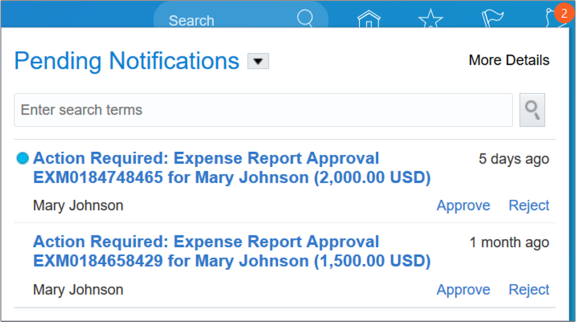
So verwenden Sie die alternative Benachrichtigungsliste im globalen Header:
-
Klicken Sie im globalen Header auf das Symbol Benachrichtigungen.
In der angezeigten Liste weist das Symbol Neu (ein blauer Punkt) auf neue Benachrichtigungen hin. Auch wenn Sie die Liste nun ohne weitere Aktion schließen, werden diese Nachrichten beim nächsten Öffnen der Liste nicht mehr als neu gekennzeichnet.
-
Führen Sie einen der folgenden Schritte aus, um eine andere Benachrichtigungsansicht zu erhalten:
-
Klicken Sie auf die Dropdown-Schaltfläche, um zwischen offenen und allen Benachrichtigungen zu wechseln.
-
Durchsuchen Sie die Liste auf Basis des Texts in den Benachrichtigungstiteln. Beispiel: Wenn Sie nach dem Begriff Berichte suchen, enthalten die Suchergebnisse alle Benachrichtigungen mit Berichte im Titel, jedoch nicht diejenigen mit Bericht.
-
Klicken Sie auf die Schaltfläche Weitere Details, um Workflowaufgaben in Ihrer Arbeitsliste anzuzeigen und zu verwalten.
-
-
Bei Benachrichtigungen, die eine Aktion erfordern, haben Sie folgende Optionen:
-
Klicken Sie auf den Link Genehmigen oder Ablehnen, falls verfügbar.
-
Öffnen Sie das Menü Aktionen, und wählen Sie eine Aktion aus, falls verfügbar.
-
Klicken Sie auf den Benachrichtigungstitel, um die Details anzuzeigen und eine der möglichen Aktionen auszuwählen. Für Workflowaufgaben werden dieselben Aufgabendetails wie in Ihrer Arbeitsliste angezeigt, auf die Sie über den Arbeitsbereich oder den Bereich "Arbeitsliste: Benachrichtigungen und Genehmigungen" zugreifen.
Nach der Bearbeitung der Benachrichtigung wird diese aus Liste der offenen Benachrichtigungen entfernt.
-
-
Bei Benachrichtigungen, die keine Aktion erfordern, können Sie:
-
Auf das Symbol Löschen klicken, das angezeigt wird, wenn Sie die Maus über die Benachrichtigung bewegen, um sie zu entfernen.
-
Auf den Benachrichtigungstitel klicken, um die Details zu öffnen.
-
Einfach den Benachrichtigungstitel lesen, falls der Titel nur aus Text besteht und nicht verlinkt ist, weil keine weiteren Details für die Anzeige vorhanden sind.
In allen Fällen wird die Benachrichtigung als gelesen betrachtet und aus der Liste der offenen Benachrichtigungen entfernt. Um eine Benachrichtigung weiter als offen zu führen, klicken Sie auf den Link Rückgängig machen, der vorübergehend neben dem Benachrichtigungstitel angezeigt wird, wenn Sie auf den Titel oder das Symbol Löschen klicken.
-
- Arbeitsliste zur Verwaltung von Workflowaufgaben verwenden
- Aktionen und Statusangaben für Workflowaufgaben
- Wie kann ich Benachrichtigungen aus dem globalen Header und von der Homepage entfernen?
- Warum werden bereits bearbeitete Workflowbenachrichtigungen immer noch im globalen Header und auf der Homepage angezeigt?
- Benachrichtigungen im globalen Header und auf der Homepage mit Workflowaufgaben synchronisieren